实验目标
完成FreeNAS的搭建,实现文件存储共享给Windows。通过权限划分与资源隔离,使得不同的用户访问不同的目录。
搭建流程
创建虚拟机
规格:4CPU、8G内存、三块磁盘(40G、50G、50G)分别为一块系统盘,两块数据盘
创建流程比较简单,流程参照如下截图,不做详细阐述

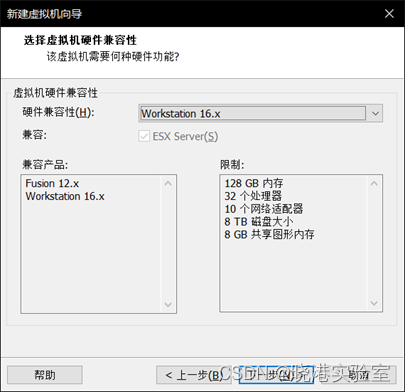
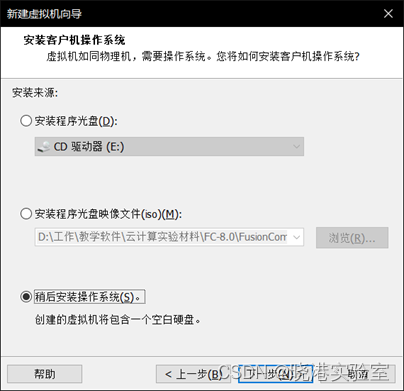

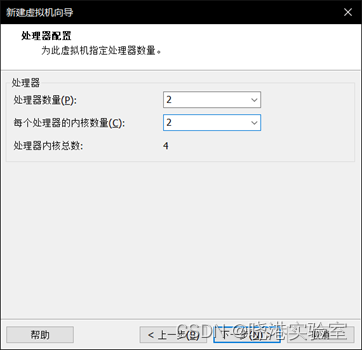
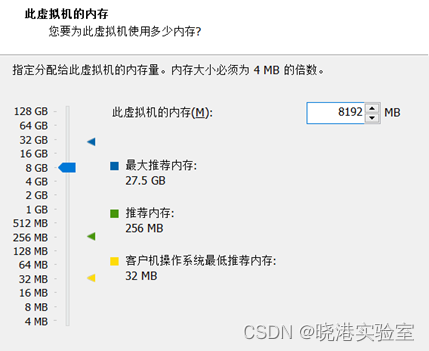
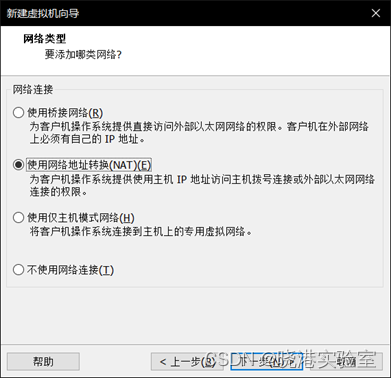
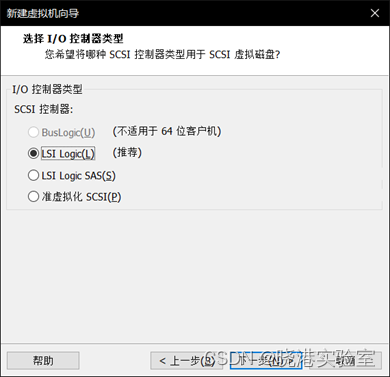
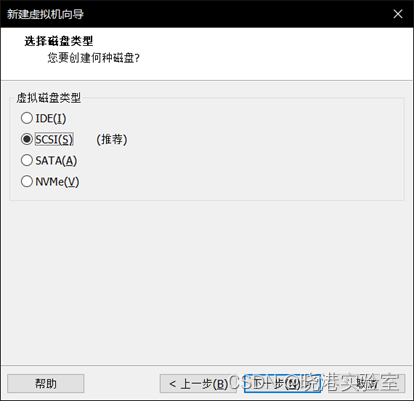
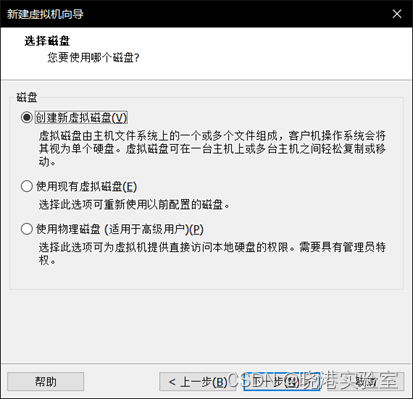
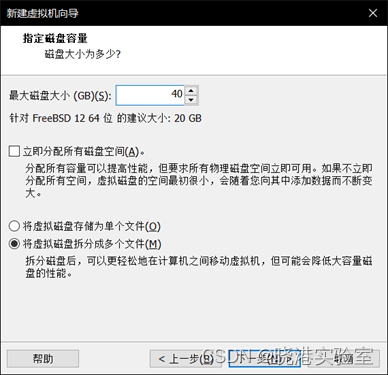

添加两块50G的硬盘作为数据盘后续文件共享的存储池
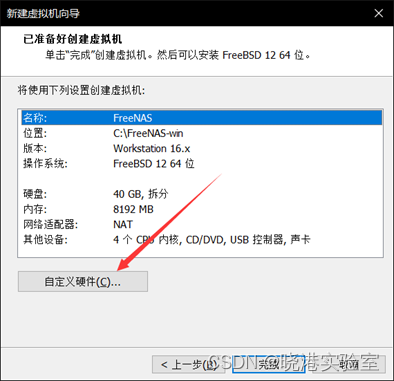
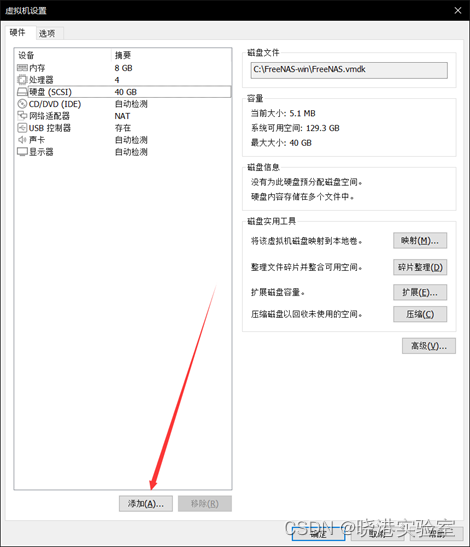
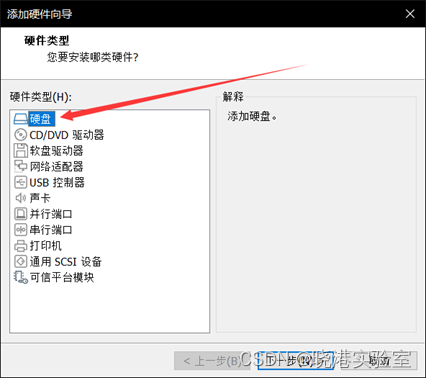

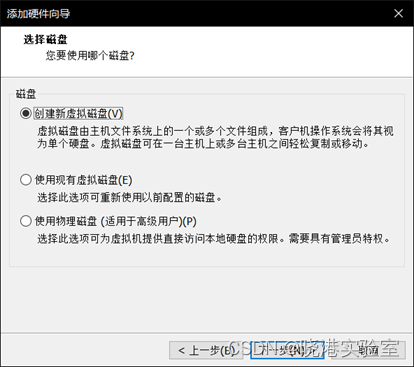
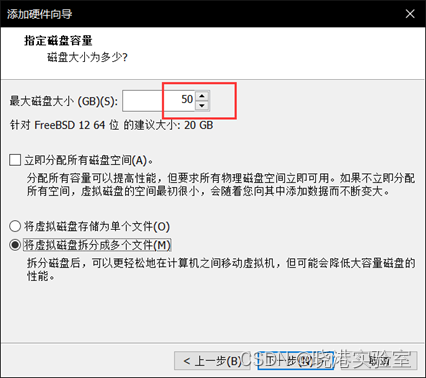
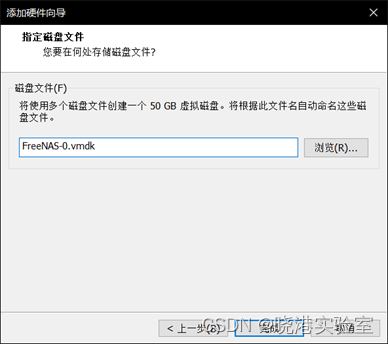
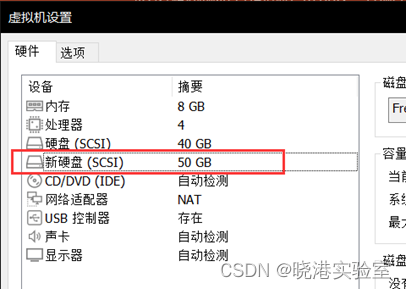
第三块硬盘流程步骤跟第二块一样,不再做赘述,最后的规格如下图所示。
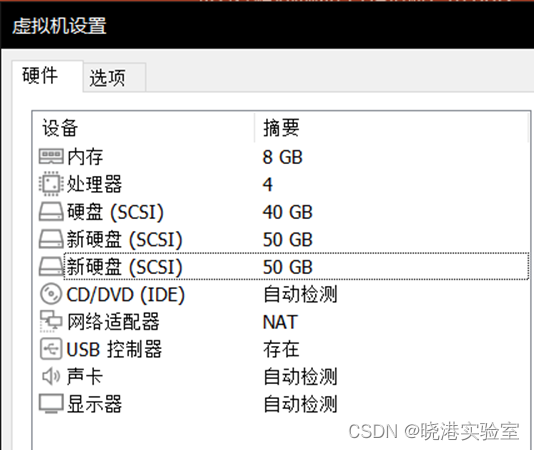
挂载光驱
点击CD/DVD,使用ISO映像文件,浏览找到本地的FreeNAS映像,勾选启动时连接
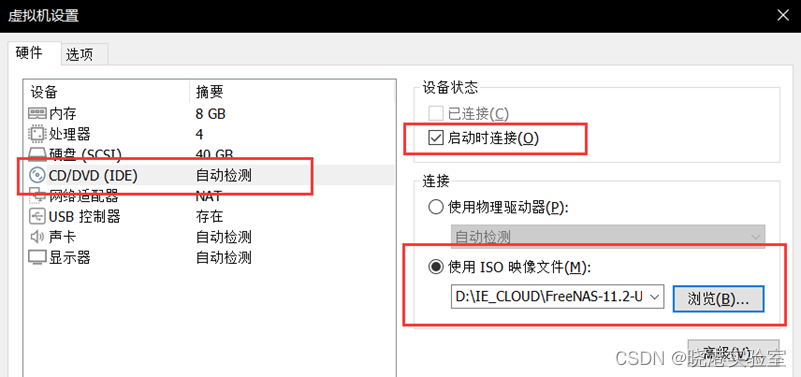
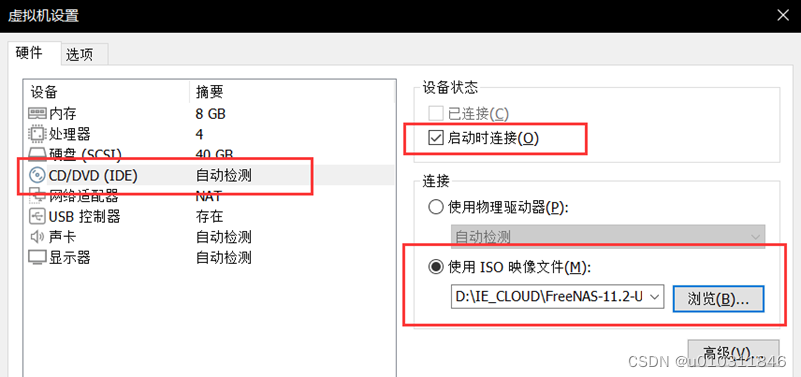
开启虚拟机,进行系统配置
选1,安装系统
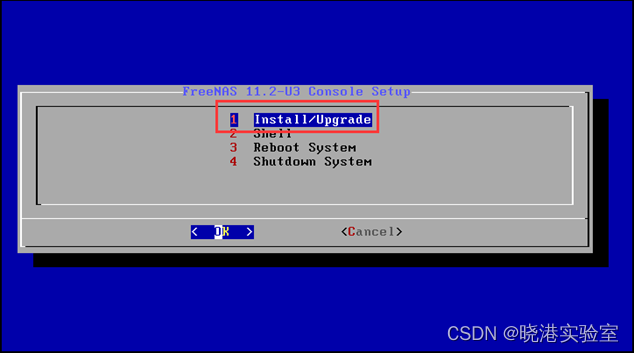
选1,安装系统
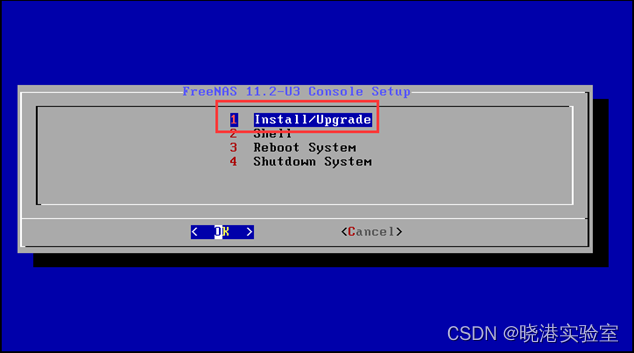
选择40G的磁盘,作为系统盘,后面的提示告警直接YES即可

设置密码
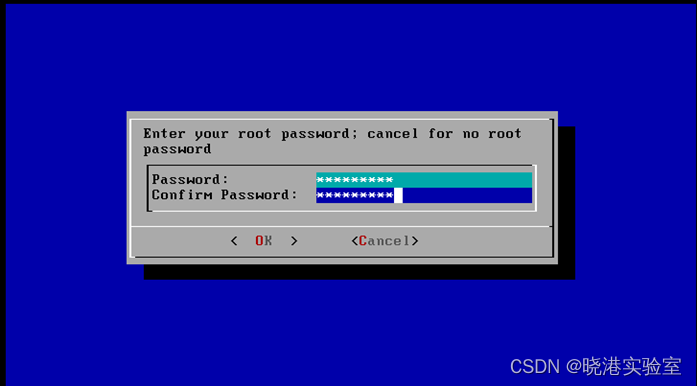
选择BIOS引导
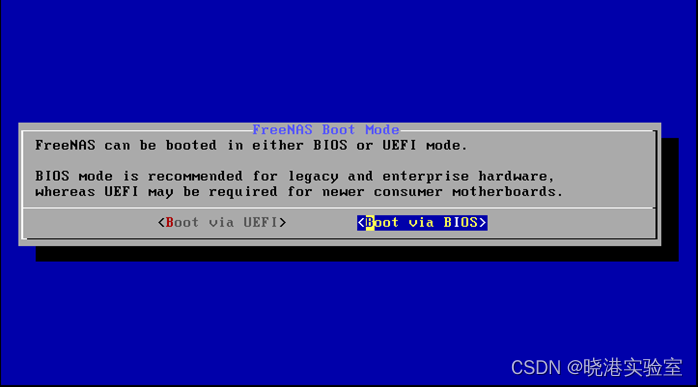
安装完成
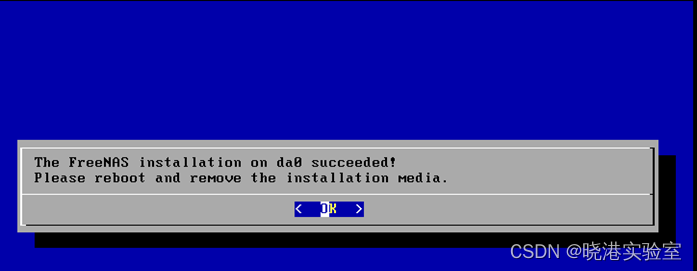
选3,重启系统

重启以后进入了配置界面,该界面主要提供一些配置选项,例如:
1、网卡IP的配置
2、链路聚合的配置
3、VLAN配置
4、配置默认路由
5、配置静态路由
6、配置DNS
7、重置Root密码
8、将配置恢复为默认
9、打开shell
10、重启
11、关机
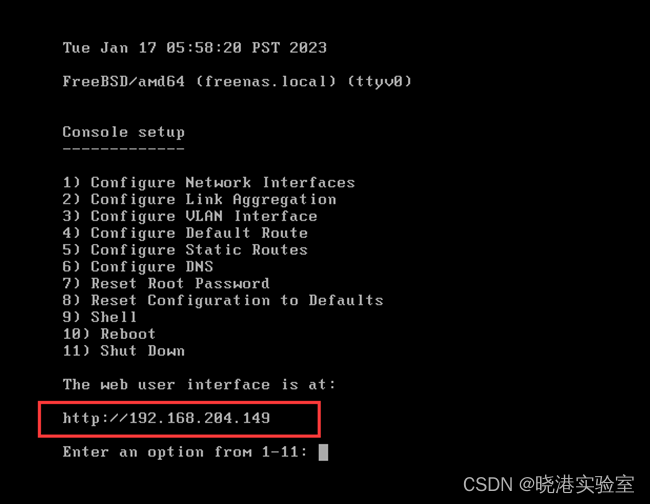
如上图所示,我们已经获取了一个web的管理地址
Q:这个地址从何而来的呢?为什么会直接获取一个ip?
A:因为该虚拟机的网络模式选择的是NAT模式,且开了本机DHCP服务,所以系统直接获取到了一个IP,当然啦毕竟这个IP是DHCP分配的,所以存在一定的随机性,如果说想固定IP,我们可以通过第一个选项手动进行地址的配置。
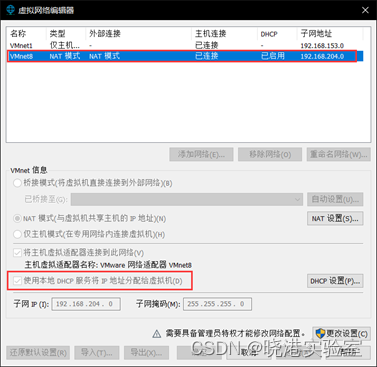
登录FreeNAS的web,进行配置
在浏览器内输入FreeNAS的管理地址192.168.204.149,登录web管理界面,通过root用户登录,密码是我们刚才安装系统时设置的密码。

进入FreeNAS的管理界面
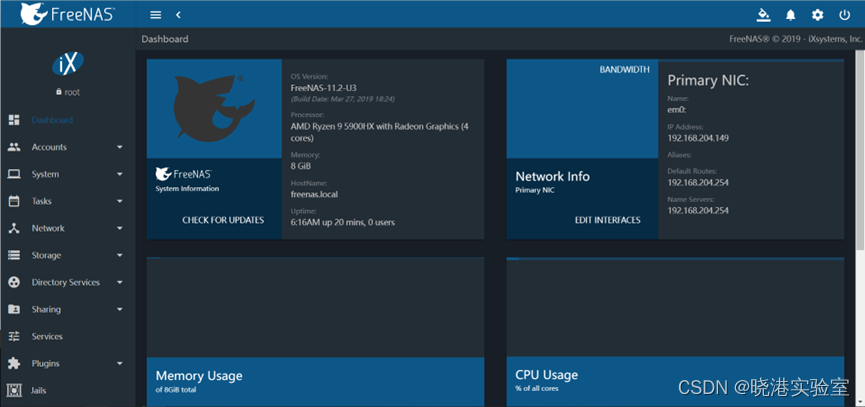
如果不适应英文的小伙伴,可以将语言改为中文,并重启网络服务

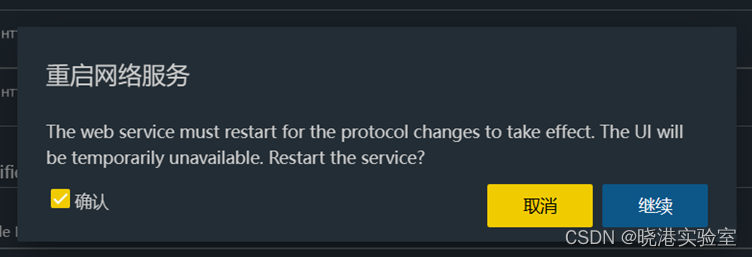
创建两个用户,用户名随意这里使用admin、Colin
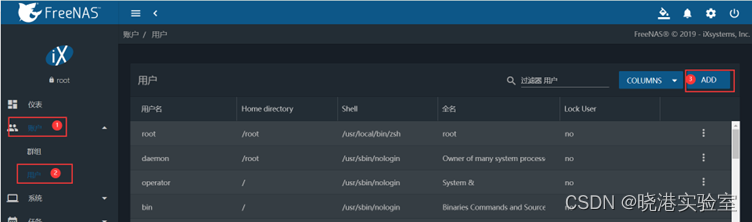
创建用户给定用户名及密码
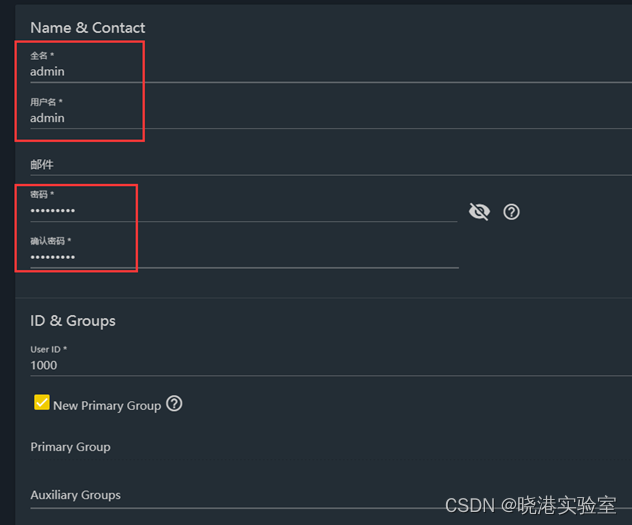
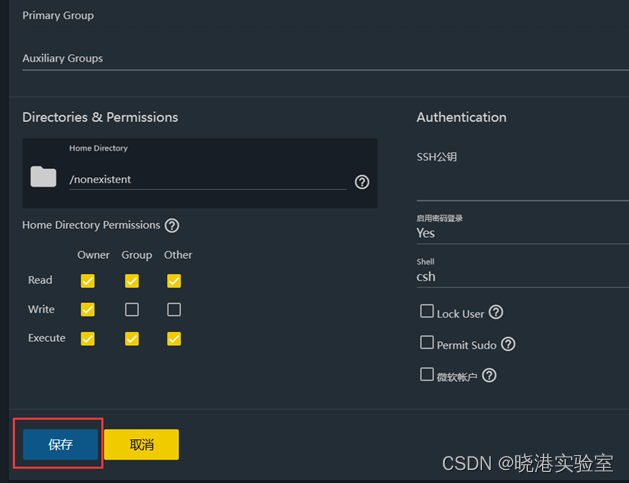
Colin用户同理,创建用户给定用户名、密码即可(操作一致,不做赘述)
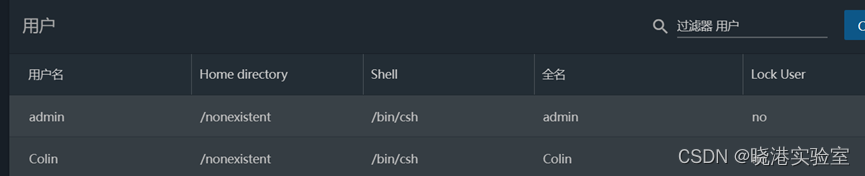
添加存储池
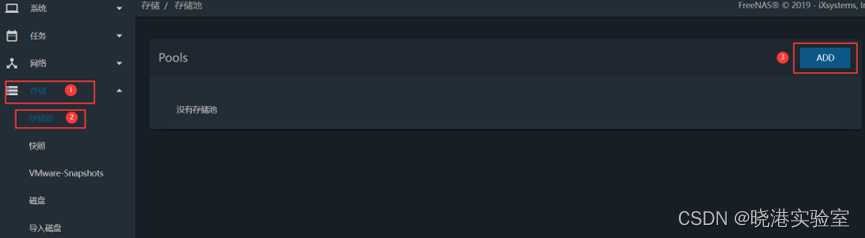
创建一个新的存储池
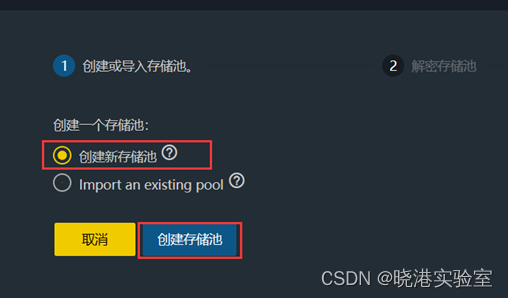
对存储池进行命名(FreeNAS),选择数据盘作为数据存储添加到存储池中
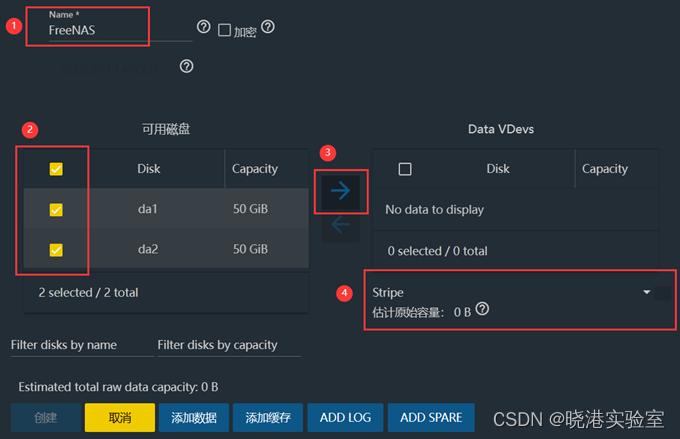
RAID方式选择Stripe条带化,条带和镜像的区别在于一个为了提升读写性能,一个为了提高数据的安全性,RAID具体细节后续会详细展开聊,敬请期待。
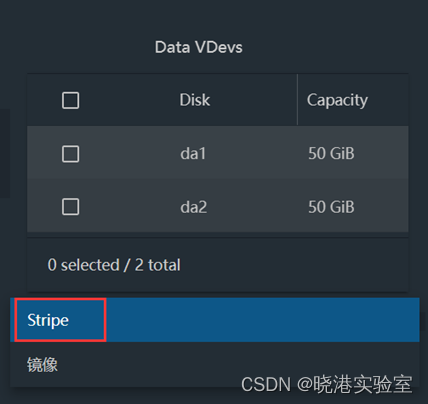

添加到存储池的数据盘上的数据将被擦除,勾选确认并创建存储池
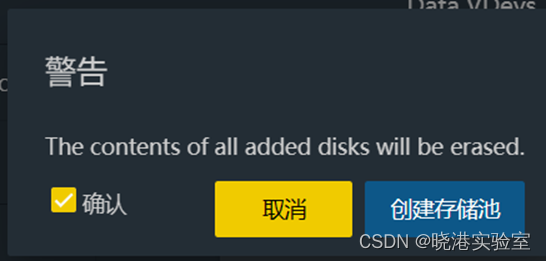
添加数据集

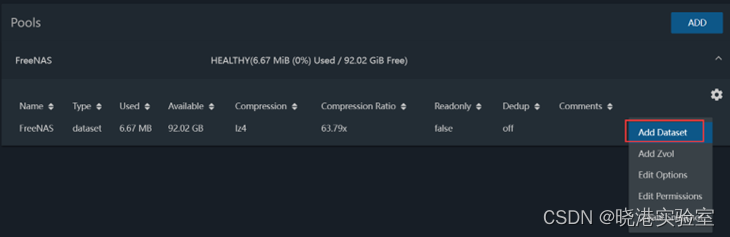
填写数据集名称、注释(评论)并进入高级模式

为admin的数据集设置容量30G
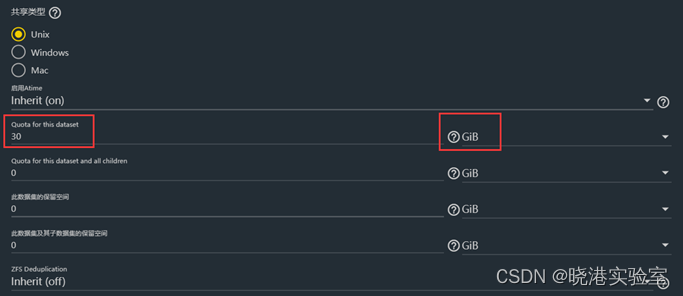
同理再创建一个数据集给Colin,容量设置为10G
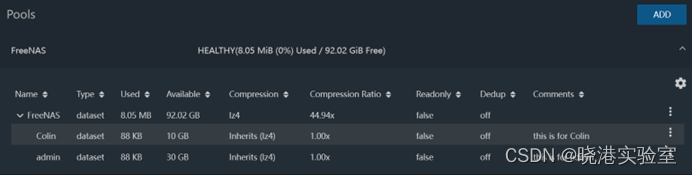
共享
添加共享
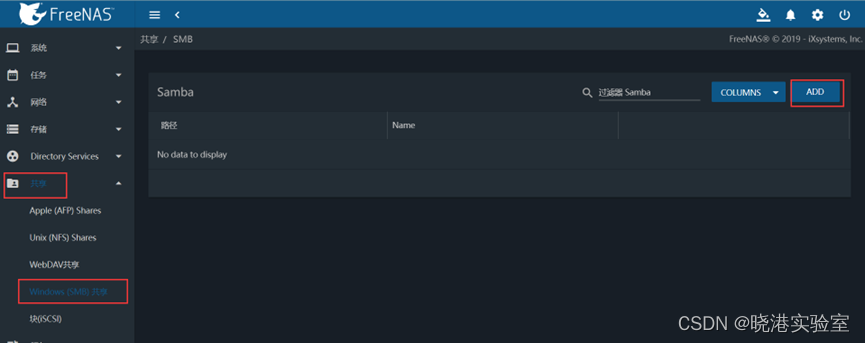
选择要共享的目录(/mnt/FreeNAS)
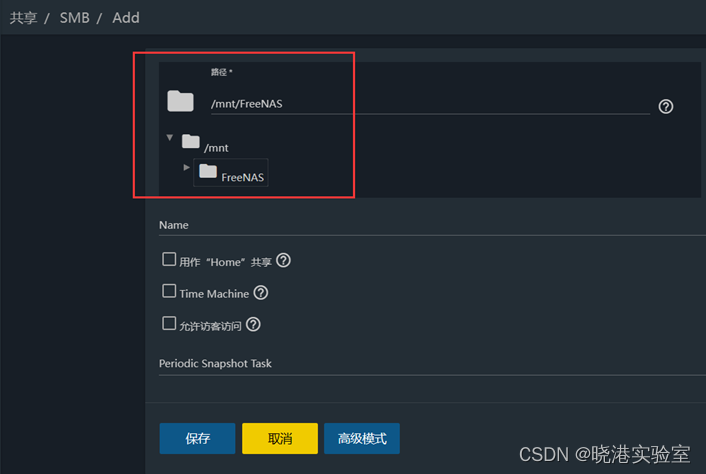
在高级模式中可以设置黑白名单(Allow、Deny),此处不做设置
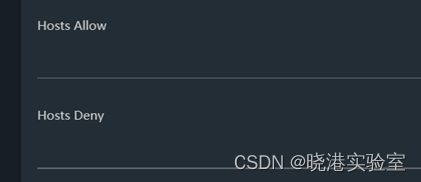
启用服务
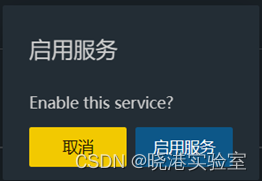
访问FreeNAS文件存储
在本地访问FreeNAS的文件存储,\192.168.204.149
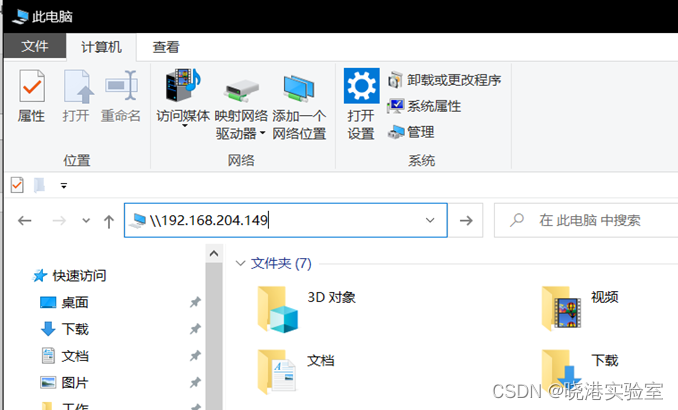
输入用户名、密码进行登录(admin或Colin),即可看到FreeNAS的共享目录,进入目录看到两个子目录
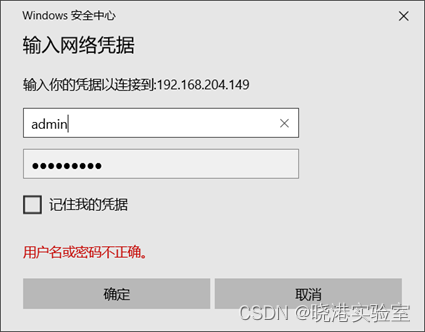
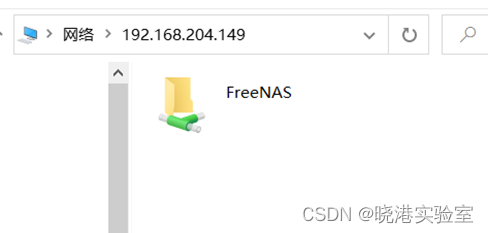
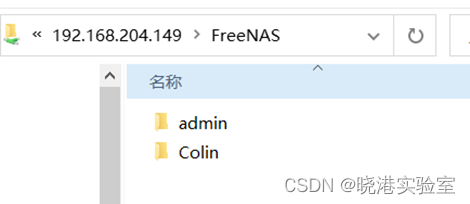
此时我们以admin用户登录,但是admin用户进入admin及Colin目录都畅通无阻,但是无权对目录进行编辑(例如在目录下创建txt文档等操作,换而言之无法做增删改),此时我们需要在web管理界面中对数据集进行权限的更改
编辑Colin数据集权限,将所属者、所属组都改为Colin,并调整User、Group、Other权限
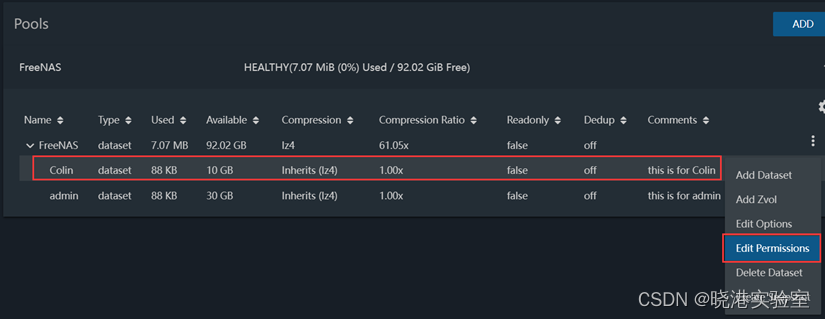

同理编辑admin的数据集
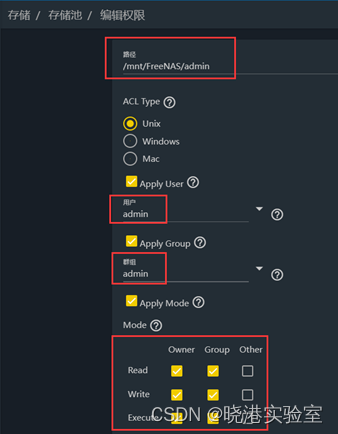
测试访问权限,admin可以访问admin目录且可以进行文件编辑,但是无法访问colin目录
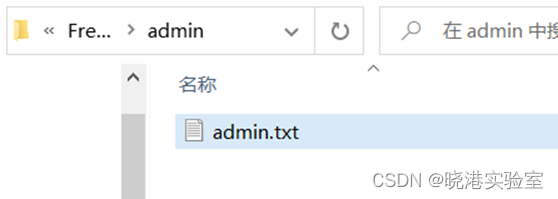
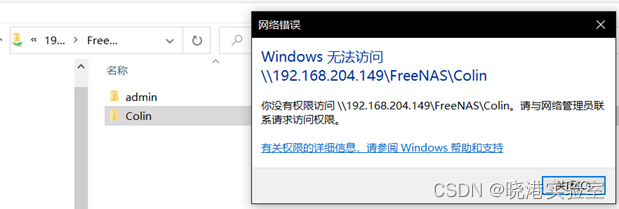
切换用户,登录colin用户,此时存在网络连接记录,会跳过用户验证阶段,直接登录进入
清除网络连接
打开CMD,输入net use查看网络连接
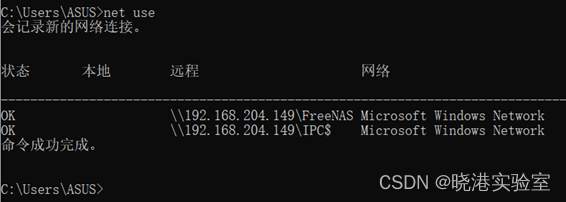
清除网络连接
net use * /delete
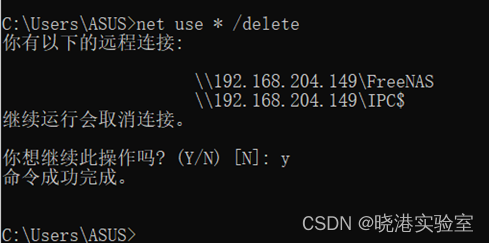
验证查看网络连接

登录colin用户验证权限
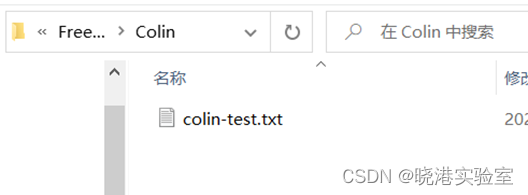
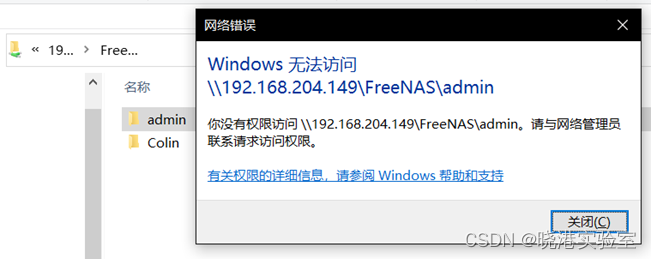





















 708
708











 被折叠的 条评论
为什么被折叠?
被折叠的 条评论
为什么被折叠?








